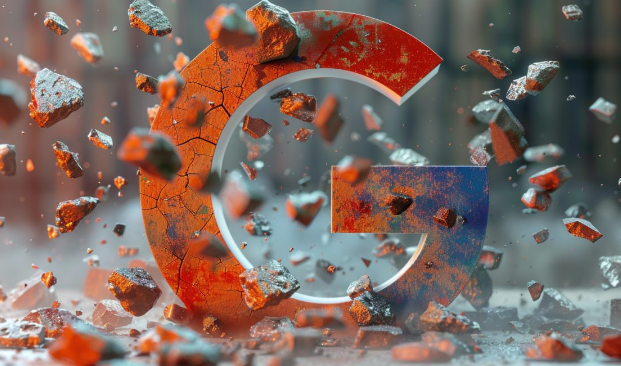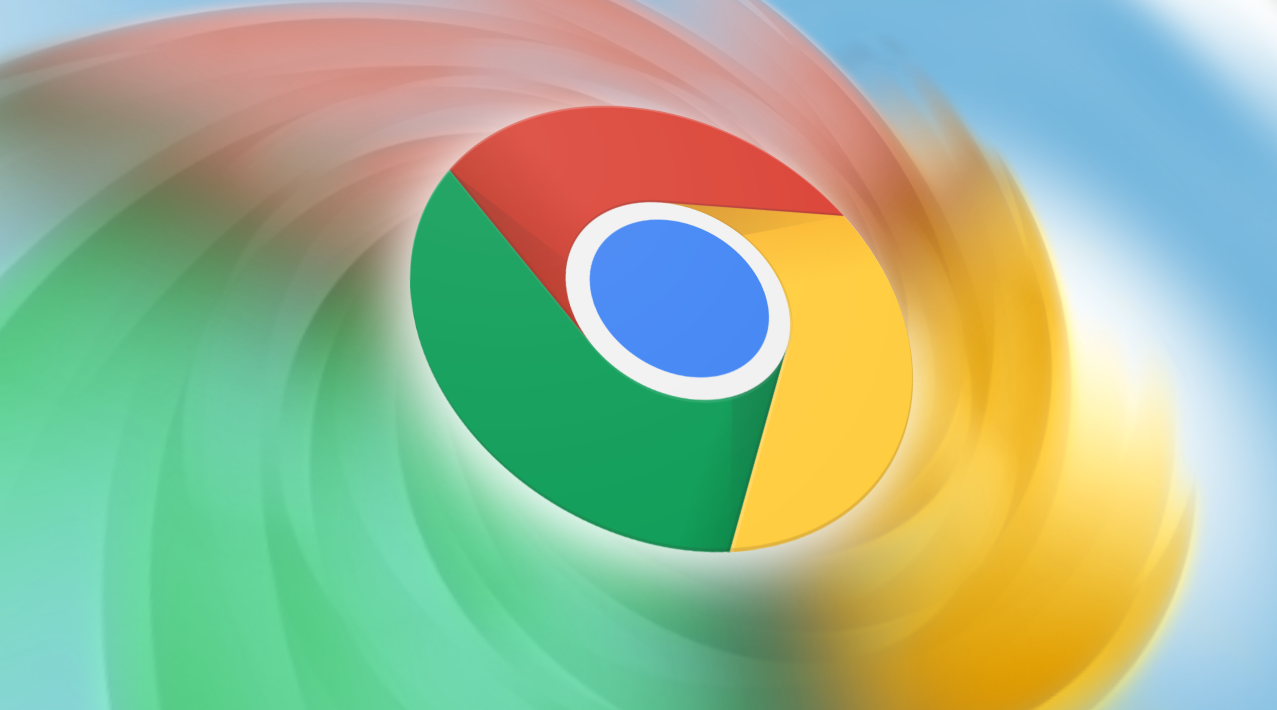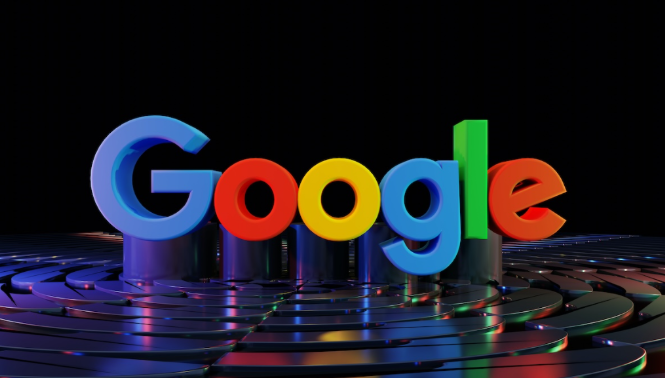当前位置:
首页 >
Google浏览器下载后出现图标异常的处理方案
Google浏览器下载后出现图标异常的处理方案
时间:2025年05月22日
来源: 谷歌浏览器官网
详情介绍
一、检查文件完整性与重新下载
1. 确认下载是否完整:检查下载的Google浏览器安装包是否完整,可以通过对比文件大小或使用哈希值校验等方式。如果安装包不完整,可能会导致图标异常等问题,此时需要重新下载安装包。
2. 重新下载:从官方网站或其他可靠渠道重新下载Google浏览器安装包,确保下载过程中网络连接稳定,避免出现中断或错误。
二、以管理员身份运行安装程序
1. 找到安装文件:在下载文件夹或指定保存位置找到Google浏览器的安装文件,通常是一个`.exe`(Windows系统)或`.dmg`(Mac系统)格式的文件。
2. 右键点击安装文件:在安装文件上右键单击,选择“以管理员身份运行”(Windows系统)或“管理员权限运行”(Mac系统)。这样做可以确保安装程序有足够的权限进行文件操作和系统设置,可能解决因权限不足导致的图标异常问题。
三、检查系统设置与兼容性
1. 显示设置调整:在Windows系统中,右键点击桌面空白处,选择“显示设置”,检查分辨率和缩放比例是否正确。如果分辨率过低或缩放比例过大,可能会导致图标显示不清晰或变形。尝试调整为推荐的分辨率和缩放比例,然后重新启动计算机。
2. 主题与外观设置:检查当前系统的主题和外观设置是否与Google浏览器图标显示兼容。某些自定义主题可能会影响图标的正常显示。可以尝试切换回默认主题,观察图标是否恢复正常。
3. 操作系统更新:确保操作系统已安装最新的更新补丁,有时操作系统的漏洞或故障可能会影响应用程序的图标显示。在Windows系统中,可以通过“设置”-“更新和安全”-“Windows更新”来检查和安装系统更新;在Mac系统中,可以通过“系统偏好设置”-“软件更新”来进行更新。
四、清理临时文件与注册表(Windows系统)
1. 清理临时文件:按下`Win + R`键,打开“运行”对话框,输入`%temp%`并回车,这将打开系统的临时文件夹。删除文件夹中的所有临时文件,这些文件可能会干扰Google浏览器的正常安装和图标显示。
2. 清理注册表(谨慎操作):按下`Win + R`键,打开“运行”对话框,输入`regedit`并回车,打开注册表编辑器。在注册表编辑器中,依次展开`HKEY_LOCAL_MACHINE\SOFTWARE\Microsoft\Windows\CurrentVersion\Uninstall`,找到与Google浏览器相关的条目,右键点击并选择“删除”。然后重启计算机,再次尝试安装Google浏览器。注意:修改注册表具有一定风险,如果不熟悉注册表操作,建议先备份注册表或寻求专业人士帮助。
五、检查安全软件与防火墙设置
1. 暂时禁用安全软件:部分安全软件可能会误判Google浏览器的安装文件或相关组件,导致图标异常。可以尝试暂时禁用安全软件,如杀毒软件、防火墙等,然后重新安装Google浏览器,看是否能解决问题。安装完成后,再重新启用安全软件。
2. 检查防火墙设置:在Windows系统中,打开“控制面板”,找到“Windows 防火墙”,点击“高级设置”。在“入站规则”和“出站规则”中,检查是否有阻止Google浏览器安装或运行的规则。如果有,可以暂时禁用相关规则,或者将Google浏览器添加到允许列表中。
六、手动创建快捷方式与修复图标缓存(Windows系统)
1. 手动创建快捷方式:如果桌面上的Google浏览器图标异常,但程序仍能正常运行,可以手动创建一个正确的快捷方式。在开始菜单中找到Google浏览器的程序图标,右键点击并选择“发送到桌面快捷方式”。然后删除原来的异常图标,将新创建的快捷方式图标移动到合适的位置。
2. 修复图标缓存:按下`Win + R`键,打开“运行”对话框,输入`cmd`并回车,打开命令提示符窗口。在命令提示符窗口中,输入以下命令并回车:
taskkill /f /im explorer.exe
del /a /q "%localappdata%\IconCache.db"
start explorer.exe
这些命令将结束资源管理器进程,删除图标缓存文件,然后重新启动资源管理器,以修复可能损坏的图标缓存,从而解决图标异常问题。

一、检查文件完整性与重新下载
1. 确认下载是否完整:检查下载的Google浏览器安装包是否完整,可以通过对比文件大小或使用哈希值校验等方式。如果安装包不完整,可能会导致图标异常等问题,此时需要重新下载安装包。
2. 重新下载:从官方网站或其他可靠渠道重新下载Google浏览器安装包,确保下载过程中网络连接稳定,避免出现中断或错误。
二、以管理员身份运行安装程序
1. 找到安装文件:在下载文件夹或指定保存位置找到Google浏览器的安装文件,通常是一个`.exe`(Windows系统)或`.dmg`(Mac系统)格式的文件。
2. 右键点击安装文件:在安装文件上右键单击,选择“以管理员身份运行”(Windows系统)或“管理员权限运行”(Mac系统)。这样做可以确保安装程序有足够的权限进行文件操作和系统设置,可能解决因权限不足导致的图标异常问题。
三、检查系统设置与兼容性
1. 显示设置调整:在Windows系统中,右键点击桌面空白处,选择“显示设置”,检查分辨率和缩放比例是否正确。如果分辨率过低或缩放比例过大,可能会导致图标显示不清晰或变形。尝试调整为推荐的分辨率和缩放比例,然后重新启动计算机。
2. 主题与外观设置:检查当前系统的主题和外观设置是否与Google浏览器图标显示兼容。某些自定义主题可能会影响图标的正常显示。可以尝试切换回默认主题,观察图标是否恢复正常。
3. 操作系统更新:确保操作系统已安装最新的更新补丁,有时操作系统的漏洞或故障可能会影响应用程序的图标显示。在Windows系统中,可以通过“设置”-“更新和安全”-“Windows更新”来检查和安装系统更新;在Mac系统中,可以通过“系统偏好设置”-“软件更新”来进行更新。
四、清理临时文件与注册表(Windows系统)
1. 清理临时文件:按下`Win + R`键,打开“运行”对话框,输入`%temp%`并回车,这将打开系统的临时文件夹。删除文件夹中的所有临时文件,这些文件可能会干扰Google浏览器的正常安装和图标显示。
2. 清理注册表(谨慎操作):按下`Win + R`键,打开“运行”对话框,输入`regedit`并回车,打开注册表编辑器。在注册表编辑器中,依次展开`HKEY_LOCAL_MACHINE\SOFTWARE\Microsoft\Windows\CurrentVersion\Uninstall`,找到与Google浏览器相关的条目,右键点击并选择“删除”。然后重启计算机,再次尝试安装Google浏览器。注意:修改注册表具有一定风险,如果不熟悉注册表操作,建议先备份注册表或寻求专业人士帮助。
五、检查安全软件与防火墙设置
1. 暂时禁用安全软件:部分安全软件可能会误判Google浏览器的安装文件或相关组件,导致图标异常。可以尝试暂时禁用安全软件,如杀毒软件、防火墙等,然后重新安装Google浏览器,看是否能解决问题。安装完成后,再重新启用安全软件。
2. 检查防火墙设置:在Windows系统中,打开“控制面板”,找到“Windows 防火墙”,点击“高级设置”。在“入站规则”和“出站规则”中,检查是否有阻止Google浏览器安装或运行的规则。如果有,可以暂时禁用相关规则,或者将Google浏览器添加到允许列表中。
六、手动创建快捷方式与修复图标缓存(Windows系统)
1. 手动创建快捷方式:如果桌面上的Google浏览器图标异常,但程序仍能正常运行,可以手动创建一个正确的快捷方式。在开始菜单中找到Google浏览器的程序图标,右键点击并选择“发送到桌面快捷方式”。然后删除原来的异常图标,将新创建的快捷方式图标移动到合适的位置。
2. 修复图标缓存:按下`Win + R`键,打开“运行”对话框,输入`cmd`并回车,打开命令提示符窗口。在命令提示符窗口中,输入以下命令并回车:
taskkill /f /im explorer.exe
del /a /q "%localappdata%\IconCache.db"
start explorer.exe
这些命令将结束资源管理器进程,删除图标缓存文件,然后重新启动资源管理器,以修复可能损坏的图标缓存,从而解决图标异常问题。